總結:是否想恢復已刪除的AOL電子郵件? 如果您不小心刪除了AOL Mail上的一些重要電子郵件,並從“最近刪除”文件夾中將其清除了,您可能會很難找回它們。 這篇文章將向您展示恢復已刪除的AOL電子郵件的簡單方法。
“我錯誤地從AOL Mail刪除了重要的電子郵件。更糟糕的是,我習慣於將其從最近刪除的電子郵件文件夾中刪除。可以恢復已刪除的AOL電子郵件嗎?”
“我需要檢索一些被永久刪除的電子郵件。在最近刪除的文件夾中找不到它們。該文件夾將刪除已刪除的舊AOL電子郵件保存多長時間?是否可以從AOL Mail中恢復已刪除的電子郵件?”
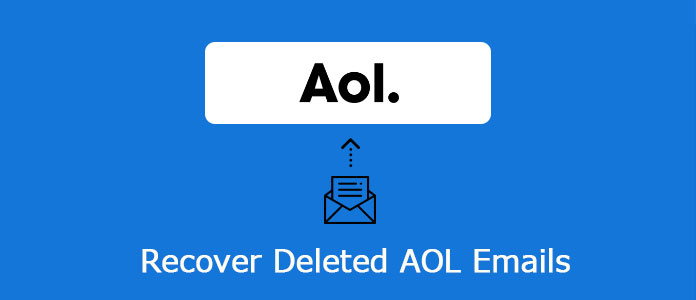
AOL Mail是一種非常流行的Web郵件服務,在美國人中廣泛使用。 用戶可以在服務器上存儲所有類型的數據項。 您絕對不希望丟失任何有價值的數據,無論是官方文件還是個人數據。
為了更好地保護您的數據,AOL Mail中設計了一個“最近刪除”文件夾。 如果您不小心刪除了一些重要的電子郵件,仍然可以從此文件夾中將其取回。 此文件夾會將您刪除的AOL電子郵件保存一段時間。
如果您丟失了一些AOL電子郵件,並希望從AOL Mail中恢復這些已刪除的電子郵件,那麼您來對地方了。 這篇文章將向您展示如何恢復已刪除的AOL電子郵件。 此外,對於永久刪除的電子郵件,我們還建議使用功能強大的數據恢復工具來嘗試將其找回。
如果您只是誤刪除了一些Aol電子郵件,並且現在註意到錯誤的操作,則可以輕鬆地從“最近刪除”文件夾中的AOL郵件中恢復已刪除的電子郵件。 現在,您可以按照以下指南來挽救您的AOL電子郵件。
步驟 1 打開您的AOL Mail並登錄到您的帳戶。
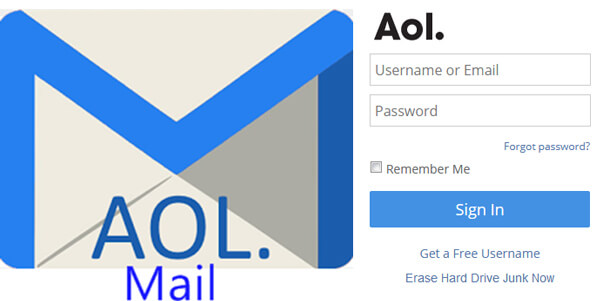
步驟 2 單擊左側面板上的“最近刪除”文件夾,然後將其打開。
步驟 3 查找要還原的已刪除的AOL郵件,然後選中郵件旁邊的框。
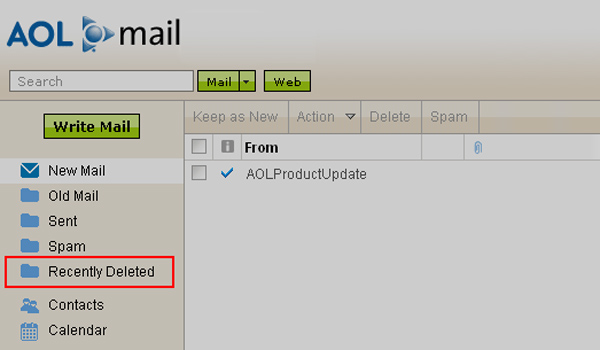
步驟 4 單擊“還原”按鈕,從該文件夾中恢復已刪除的AOL郵件。
使用第一種方法,您可以輕鬆地輕鬆檢索已刪除的AOL電子郵件。 對於在“最近刪除”文件夾中找不到的電子郵件,該怎麼辦?
要恢復永久刪除的AOL電子郵件,您需要依靠專業的電子郵件恢復軟件, 數據恢復。 它具有輕鬆恢復從AOL永久刪除的電子郵件的功能。 您可以免費下載並嘗試。
步驟 1 雙擊上方的下載按鈕,以在您的計算機上免費下載此已刪除的AOL電子郵件恢復軟件。 然後安裝並啟動它。
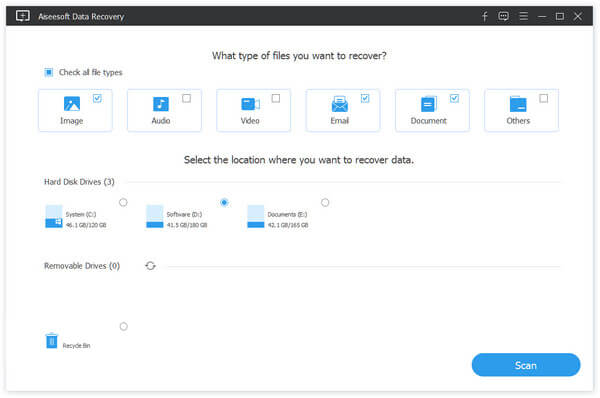
步驟 2 除了電子郵件恢復外,該數據恢復軟件還使您能夠檢索其他常用數據類型,例如圖片,視頻,音頻,文檔等。因此,當您進入界面時,可以看到那裡提供的所有數據類型。您可以選擇。
考慮到您要還原AOL電子郵件,因此在這裡您需要選擇電子郵件。 然後選擇要在其中恢復Aol電子郵件的特定硬盤驅動器。
步驟 3 單擊掃描按鈕開始掃描AOL電子郵件。 該數據恢復工具配備了兩種掃描方式,即“快速掃描”和“深度掃描”。 您將首先採用快速的方法來查找已刪除的AOL電子郵件文件。

步驟 4 掃描後,您可以使用“過濾器”功能快速找到已刪除的AOL電子郵件。 當您找到電子郵件時,只需單擊“恢復”按鈕,即可將其重新發送到您的計算機。 如果找不到這些已刪除的AOL電子郵件,則可以進行深度掃描。

如果您的AOL電子郵件僅被存檔而找不到,請在此處了解 查找存檔的電子郵件.
這篇文章主要討論瞭如何從AOL Mail恢復已刪除的電子郵件。 提供了兩種有效的方法來幫助您找回丟失的AOL電子郵件。 如果您還有任何疑問,可以給我們留言。